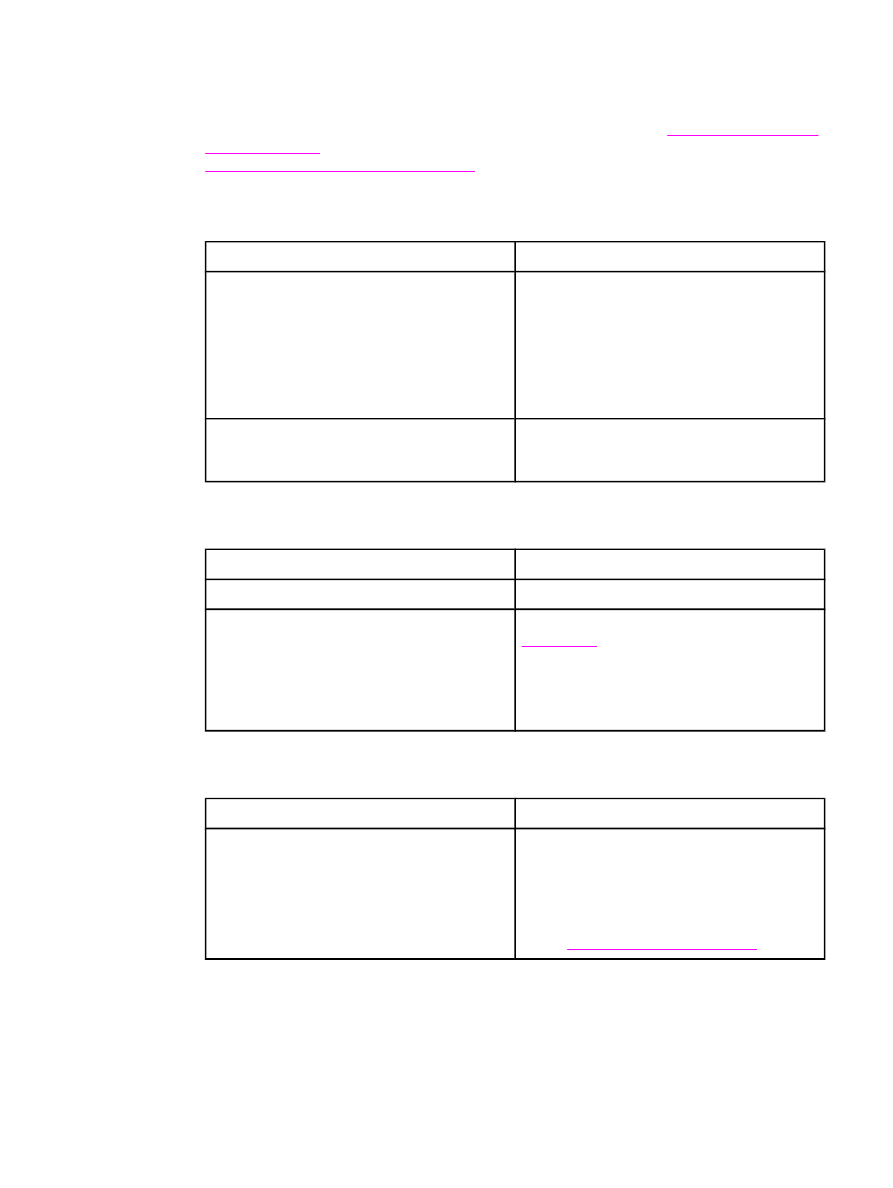
Memecahkan masalah umum pencetakan
Di samping masalah dan solusi yang terdaftar pada bagian ini, simak
Memecahkan masalah
umum Macintosh
jika Anda menggunakan komputer Macintosh computer, dan simak
Memecahkan masalah umum PostScript
jika Anda menggunakan driver PS.
Printer memilih media dari baki yang salah.
sebab
penyelesaian
Pilihan baki pada program perangkat lunak
mungkin salah.
Pada kebanyakan program perangkat lunak,
pilihan baki kertas terdapat pada menu Page
Setup di dalam program.
Keluarkan media di baki lainnya untuk membuat
pinter memilih dari baki yang benar.
Untuk komputer Macintosh, gunakan
HP LaserJet Utility untuk mengganti prioritas baki.
Ukuran yang dikonfigurasikan tidak cocok
dengan ukuran media yang diisikan di baki.
Dari panel kontrol, ubah ukuran yang
dikonfigurasikan sesuai dengan ukuran media
yang diisikan di baki.
Printer tidak menarik kertas dari baki.
sebab
penyelesaian
Baki kosong.
Isikan kertas ke dalam baki.
Pemandu kertas tidak diatur dengan benar.
Untuk mengatur pemandu dengan benar, simak
Mengisi baki
.
Untuk baki kertas 500-lembar, pastikan bahwa
tepi depan tumpukan kertas sudah rata. Tepi
tumpukan yang tidak rata dapat menghambat
naiknya pelat.
Kertas keriting sewaktu keluar dari printer.
sebab
penyelesaian
Kertas keriting sewaktu keluar ke nampan
keluaran atas.
Buka nampan keluaran belakang agar kertas
keluar dengan jalur lurus melalui printer.
Balikkan kertas yang Anda gunakan untuk
mencetak.
Kurangi suhu fuser untuk mengurangi keriting.
(Simak
Memilih mode fuser yang benar
.)
132
Bab 4 Pemecahan masalah
IDWW
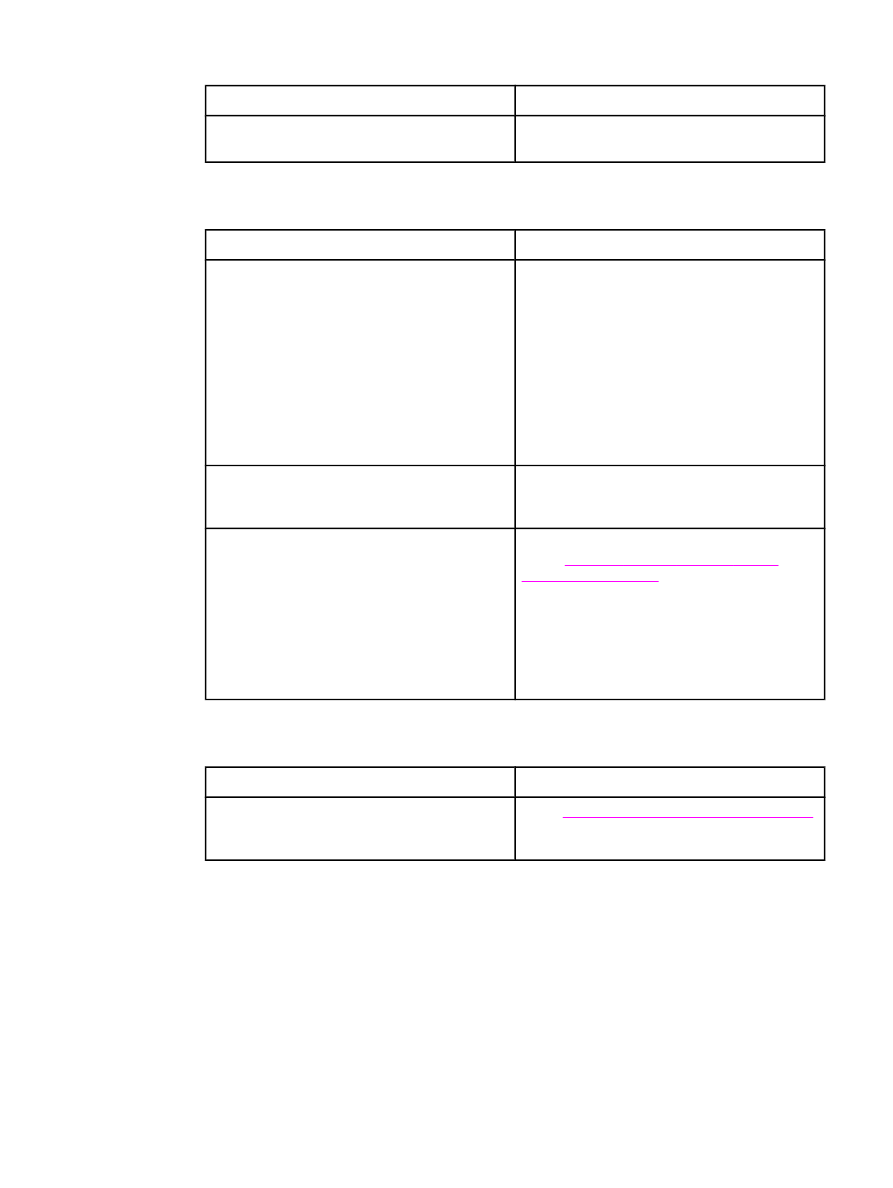
Lembar pertama media macet di daerah kartrid-cetak.
sebab
penyelesaian
Kombinasi kelembaban tinggi dan suhu tinggi
mempengaruhi media.
Atur pinter untuk kondisi kelembaban tinggi dan
suhu tinggi.
Pekerjaan cetakan sangat lambat.
sebab
penyelesaian
Pekerjaan mungkin terlalu kompleks.
Kecepatan maksimum printer tidak dapat
dilampaui meskipun memori ditambah.
Kecepatan pencetakan mungkin otomatis
berkurang apabila mencetak pada media ukuran-
khusus.
Catatan: Kecepatan lebih rendah diharapkan
apabila mencetak pada kertas sempit, mencetak
dari baki 1, atau menggunakan mode fuser
HIGH 2.
Kurangi kompeksitas halaman atu coba atur
ulang pengaturan kualitas-cetakan. Jika masalah
ini sering terjadi, tambah memori printer.
Anda mencetak file PDF atau PostScript (PS)
tetapi menggunakan driver printer PCL.
Coba gunakan driver printer PS bukan driver
printer PCL. (Umumnya Anda dapat
melakukannya dari program perangkat lunak.)
Pada driver printer, Optimize for: diatur ke kartu
stok, kertas berat, kasar, atau bond.
Pada driver printer, atur jenisnya ke kertas biasa
(simak
Mencetak menurut jenis dan ukuran
media (mengunci baki)
).
Catatan: Jika Anda mengubah pengaturan ke
kertas biasa, pekerjaan akan dicetak lebih cepat.
Tetapi, jika Anda menggunakan media berat,
untuk hasil terbaik biarkan driver printer diatur ke
heavy (berat) meskipun pencetakan mungkin
lebih lambat.
Pekerjaan cetakan tercetak di kedua sisi kertas.
sebab
penyelesaian
Printer diatur untuk pencetakan dupleks.
Simak
Mengubah pengaturan pekerjaan cetakan
untuk mengubah pengaturan, atau simak
Bantuan online.
IDWW
Memecahkan masalah umum pencetakan
133
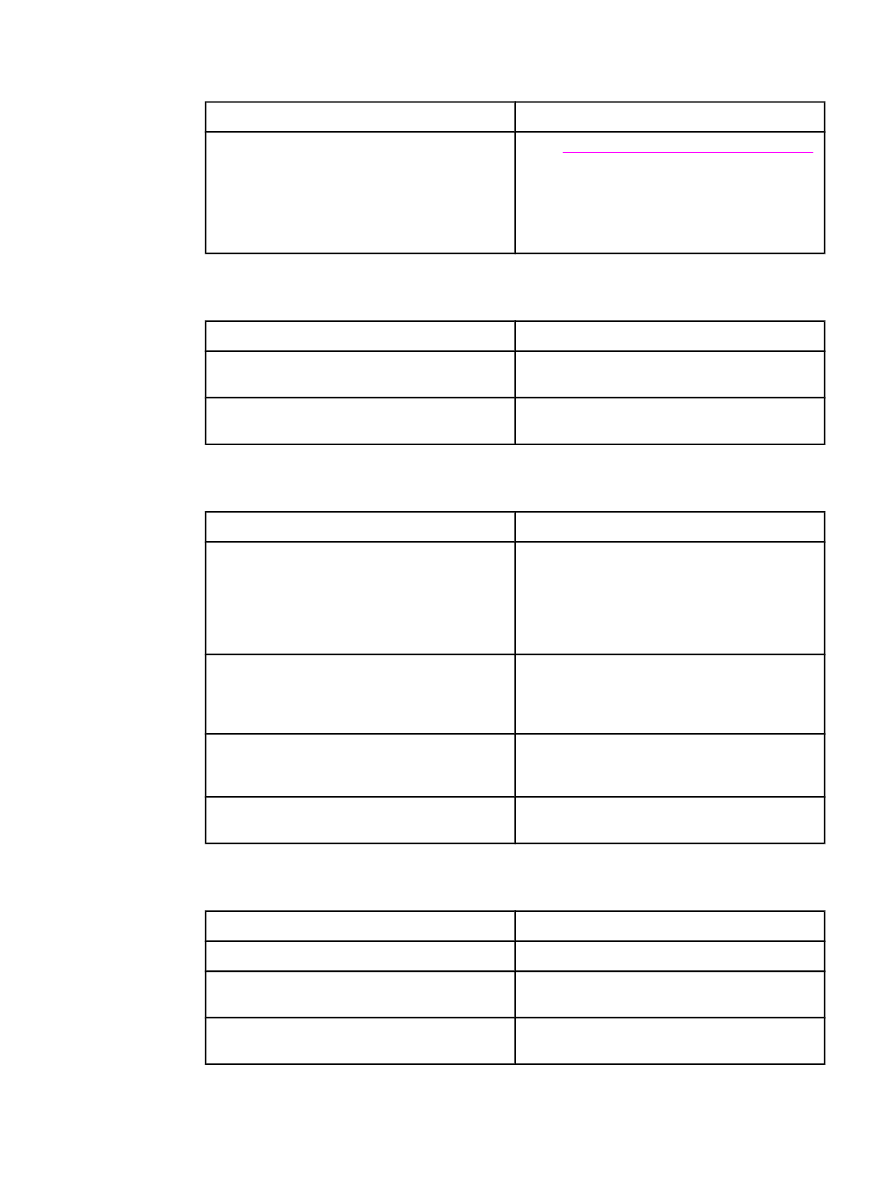
Pekerjaan cetakan hanya berisi satu halaman tetapi printer juga memproses sisi belakang
halaman (halaman menonjol keluar sebagian, kemudian masuk kembali ke printer).
sebab
penyelesaian
Printer diatur untuk pencetakan dupleks.
Meskipun pekerjaan cetakan hanya satu
halaman, printer juga memproses sisi belakang.
Simak
Mengubah pengaturan pekerjaan cetakan
untuk mengubah pengaturan, atau simak
Bantuan online.
Jangan mencoba menarik kertas dari printer
sebelum pencetakan dupleks selesai. Ini dapat
menyebabkan macet.
Halaman dicetak, tetapi kosong.
sebab
penyelesaian
Pita segel mungkin masih menempel di kartrid
cetak.
Keluarkan kartrid cetak dan lepaskan pita
perekat. Pasang kembali kartrid cetak
File mungkin berisi halaman kosong.
Periksa file untuk memastikan tidak ada
halaman yang kosong.
Printer mencetak, tetapi teks salah, tak beraturan, atau tidak lengkap.
sebab
penyelesaian
Kabel printer kendor atau rusak.
Lepaskan kabel printer dan sambungkan
kembali. Coba cetak pekerjaan yang Anda tahu
sudah benar. Jika mungkin, sambungkan kabel
dan printer ke komputer lain dan coba cetak
pekerjaan yang Anda tahu sudah benar.
Terakhir, coba kabel yang baru.
Pinter dalam jaringan atau menggunakan
perangkat bersama dan tidak menerima sinyal
yang jelas.
Putuskan koneksi printer ke jaringan dan
gunakan kabel paralel atau USb untuk
menghubungkannya langsung ke komputer.
Cetak pekerjaan yang Anda tahu sudah benar.
Driver yang salah dipilih pada perangkat lunak.
Periksa menu pilihan printer perangkat lunak
untuk memastikan printer HP LaserJet 4250
atau 4350 series sudah dipilih.
Program perangkat lunak tidak berfungsi baik
(rusak).
Coba mencetak pekerjaan dari program lain.
Printer tidak menanggapi sewaktu Anda memilih Print pada perangkat lunak.
sebab
penyelesaian
Printer kehabisan media.
Tambahkan media.
Printer mungkin berada pada mode
pengumpanan manual.
Ubah mode printer dari manual-feed
(pengumpanan manual).
Kabel antara komputer dan printer tidak
tersambung dengan benar.
Lepaskan dan sambungkan kembali kabelnya.
134
Bab 4 Pemecahan masalah
IDWW

Printer tidak menanggapi sewaktu Anda memilih Print pada perangkat lunak.
sebab
penyelesaian
Kabel printer rusak.
Jika mungkin, sambungkan kabel ke komputer
lain dan cetak pekerjaan yang Anda tahu sudah
benar. Anda dapat juga mencoba menggunakan
kabel lainnya.
Printer yang salah dipilih pada perangkat lunak.
Periksa menu pilihan printer perangkat lunak
untuk memastikan printer HP LaserJet 4250
atau 4350 series sudah dipilih.
Printer mungkin macet.
Bersihkan semua kemacetan, dengan
memperhatikan daerah duplekser (jika model
Anda dilengkapi duplekser). Simak
Membersihkan macet
.
Perangkat lunak untuk printer tidak
dikonfigurasikan untuk port printer.
Periksa menu pilihan printer perangkat lunak
untuk memastikan port yang benar digunakan.
Jika komputer memiliki lebih dari satu port,
pastikan printer tersambung ke port yang benar.
Printer berada dalam jaringan dan tidak
menerima sinyal.
Putuskan koneksi printer ke jaringan dan
gunakan kabel paralel atau USb untuk
menghubungkannya langsung ke komputer.
Lakukan instalasi ulang perangkat lunak
pencetakan. Cetak pekerjaan yang Anda tahu
sudah benar.
Hapus semua pekerjaan yang terhenti dari
antrian cetakan.
Printer tidak menerima daya listrik.
Jika tidak ada lampu yang menyala, periksa
koneksi kabel listrik. Periksa saklar daya.
Periksa sumber daya listrik.
Printer rusak.
Periksa pesan dan lampu tampilan panel kontrol
untuk menentukan apakah printer menunjukkan
adanya kesalahan. Catat pesan yang ada dan
simak
Menafsirkan pesan panel kontrol
.
IDWW
Memecahkan masalah umum pencetakan
135